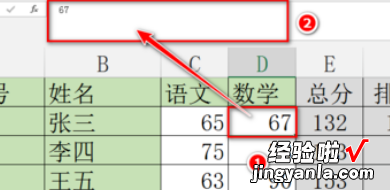经验直达:
- 如何去掉Excel表格里的函数公式
- 如何取消excel函数公式格式
一、如何去掉Excel表格里的函数公式
取消Excel表格里面的函数公式的方法:
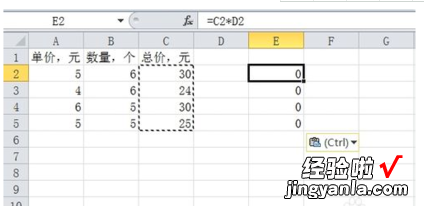
1.粘贴的时候选择性粘贴为数字,复制完之后,在要粘贴的地方右键-粘贴-选择123字样,就是粘贴为数值,这样粘贴的结果就没有错误了 。
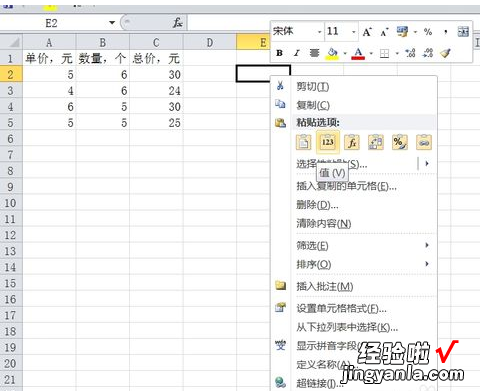
【如何取消excel函数公式格式 如何去掉Excel表格里的函数公式】2.将原有的数据全选,然后在原来的位置,选择性粘贴,粘贴为数值,这样就可以随便复制粘贴了 。
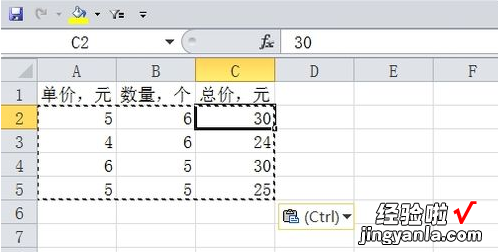
【拓展资料】
取消excel表格中的循环公式的步骤:
应该找到循环引用的公式,修正公式的循环引用错误 。
这是excel关于定位和取消循环引用的帮助内容:
1、显示“循环引用”工具栏:如果“循环引用”工具栏没有显示,请在“工具”菜单上,单击“自定义”,再单击“工具栏”选项卡,然后选定“循环引用”复选框 。
2、在“循环引用”工具栏上,单击“定位循环引用”下拉列表框中的第一个单元格 。
3、检查单元格中的公式 。如果不能确定是否是由该单元格引发的循环引用 , 则请单击“定位循环引用”列表框中的下一个单元格 。
注释显示在状态栏中的“循环”一词后面紧跟的是循环引用中的某个单元格的引用 。如果在“循环”一词后面没有单元格引用 , 说明活动工作表中不含循环引用 。
继续检查并更正循环引用 , 直到在状态栏中不再显示“循环”一词 。
二、如何取消excel函数公式格式
1、首选点选全表,点右键选设置单元格格式 。
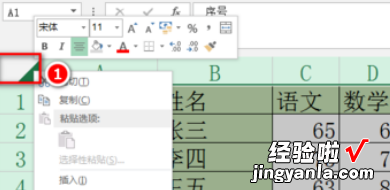
2、点出【设置单元格格式】后,点击【保护】把默认的【锁定】的勾选去掉 。点击【确定】 。
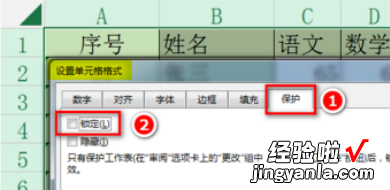
3、点击开始-查找和选择中的定位条件(也可以按CTRL G)打开定位条件 。

4、定位条件选项中,勾选【公式】 。然后点击【确定】 。
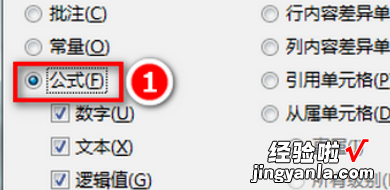
5、通过这样快速定位我们可以选中表中所有带函数公式的表格,点选中的单元格点右键【设置单元格格式】 。在【设置单元格格式】中点击【保护】 , 把【锁定】和【隐藏】都勾选 。此处是关键哟 。最后点击【确定】 。
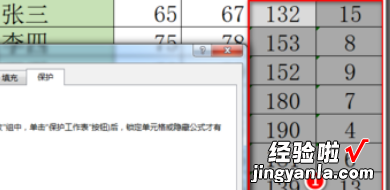
6、点击【审阅】【保护工作表】输入保护密码后点击【确定】 。
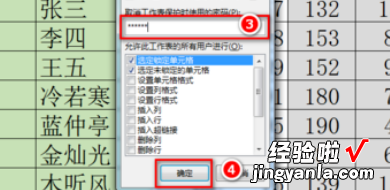
7、再输入一遍相同的密码后 , 点击【确定】 。
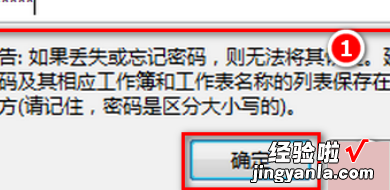
8、确定后,这个时候点击有公式和函数的地方就不会在编辑栏显示 。
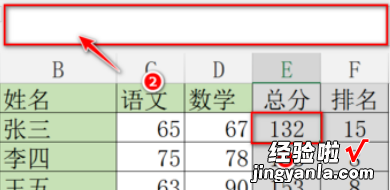
9、且双击想修改和删除就会提示你,此表格已被保护不能修改 。
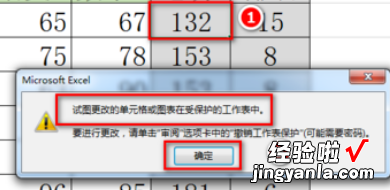
10、而没有公式和函数的单元格都还是可以编辑的也是可以正常显示的 。这个是否我们想要的结果 。已经顺利实现了 。